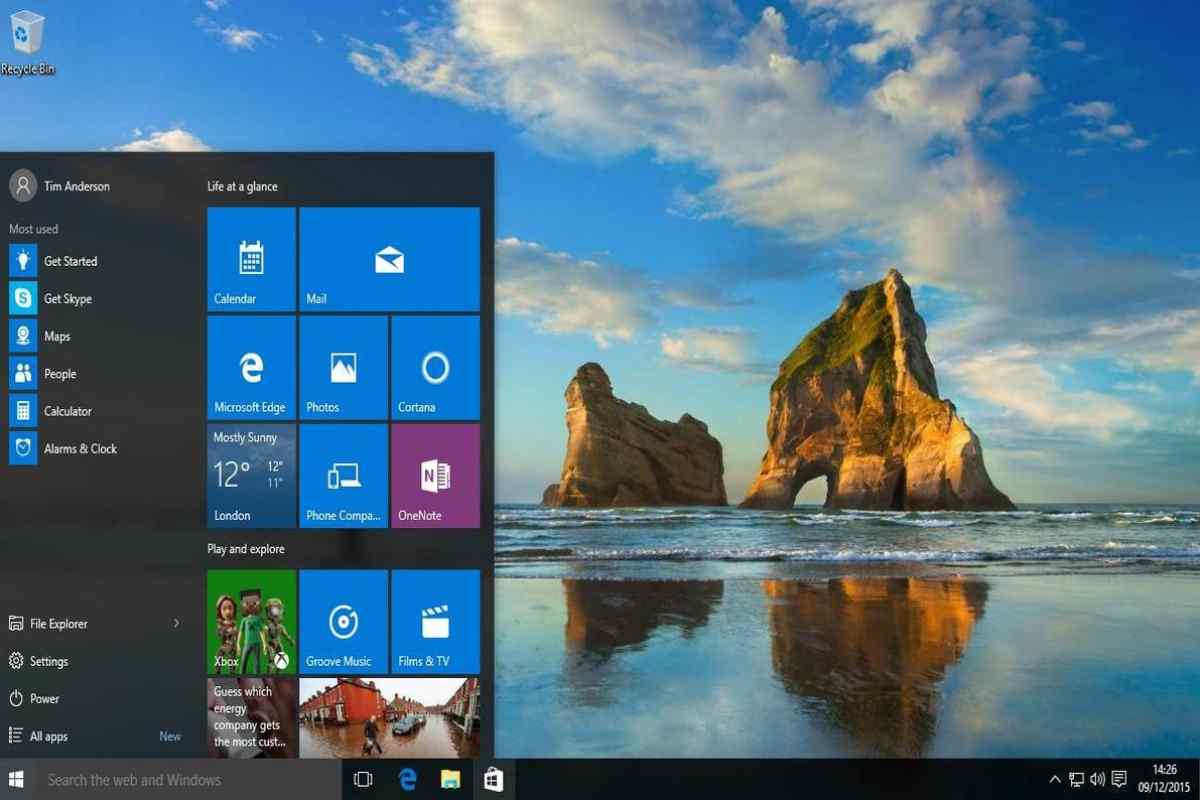На стільниці Windows зібрано найнеобхідніші користувачеві програми та інструменти. Одним з таких інструментів є Панель завдань - довга горизонтальна смуга в нижній частині екрану. Панель завдань майже завжди залишається видимою, на відміну від стільниці, яка може бути перекрита вікнами, що лежать на ньому. Зробити панель зручною для вашої роботи можна різними способами.
Інструкція
1. Виною того, що панель завдань, яка повинна розташовуватися в самому низу екрану, не видна користувачеві, може бути одна з наступних причин:- панель завдань зменшена до дуже маленького розміру і не закріплена, - увімкнено автоскриття панелі. Вона буде показуватися тільки при наведенні на неї курсора. Щоб відкрити панель завдань, підведіть курсор до місця розташування панелі завдань. Коли він перетвориться на двонаправлену вертикальну стрілку, перетягніть межу панелі вгору. Щоб визначити автоскриття, підведіть курсор до місця на екрані, де повинна розташовуватися панель завдань. Якщо вам невідоме її попереднє місце розташування, підведіть курсор до низу екрану, а потім якщо знадобиться до верху і бокових сторін. Можливо, для показу панелі завдань вам знадобиться пересунути курсор до самого краю екрана.
2. Щоб налаштувати панель завдань, клацніть правою кнопкою миші на вільному просторі панелі та виберіть рядок "Властивості". Відкриється вікно, в якому вам потрібно клацнути на вкладці вгорі "Панель завдань". Потім, у вікні, що відкрився, вибрати необхідні пункти вигляду панелі завдань, поставивши в квадратику перед ними "прапорець".
3. Наприклад, якщо ви не хочете, щоб операційна система Windows автоматично приховувала Панель завдань, коли вона не використовується, приберіть "Прапорець" перед рядком "Автоматично приховувати панель завдань". Виберіть пункт "Відображати панель швидкого запуску" і відразу ж з 'явиться на Панелі завдань поруч з кнопкою меню "Пуск". На Панелі швидкого запуску ви зможете розмістити найнеобхідніші ярлики, щоб вони завжди були доступні і не закривалися вікнами відкритих документів або інших програм. У цьому ж вікні на вкладці "Панель завдань" ви можете налаштувати параметри області сповіщення, розташованої праворуч панелі завдань.
4. Налаштувавши Панель завдань потрібним чином, поставте "Прапорець" перед рядком "Закріпити панель завдань" у вищезгаданому меню "Властивості". Надалі, якщо ви захочете перемістити панель завдань, потрібно буде зняти "прапорець" перед цим рядком. Зняти закріплення, панель можна буде пересунути до будь- якої вертикальної або горизонтальної межі стільниці. Клацніть лівою кнопкою миші на вільному місці Панелі завдань і, не відпускаючи кнопку, перетягніть Панель на будь-який кордон. Тут ви можете встановити панель і відпустити кнопку.